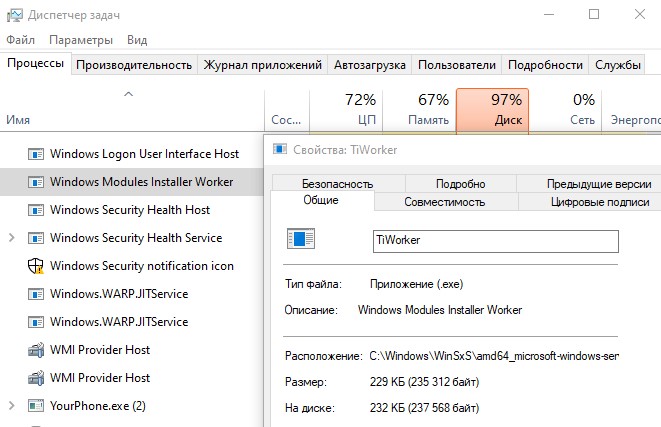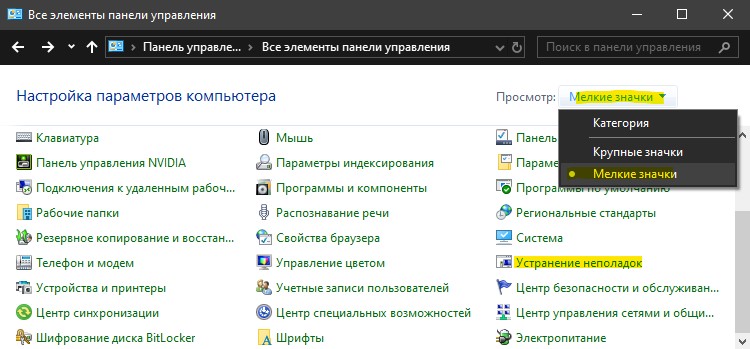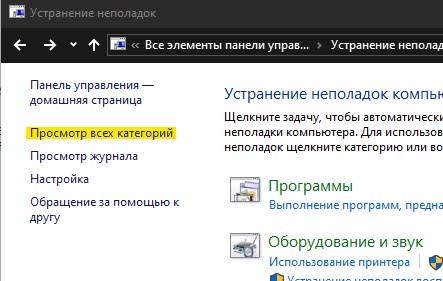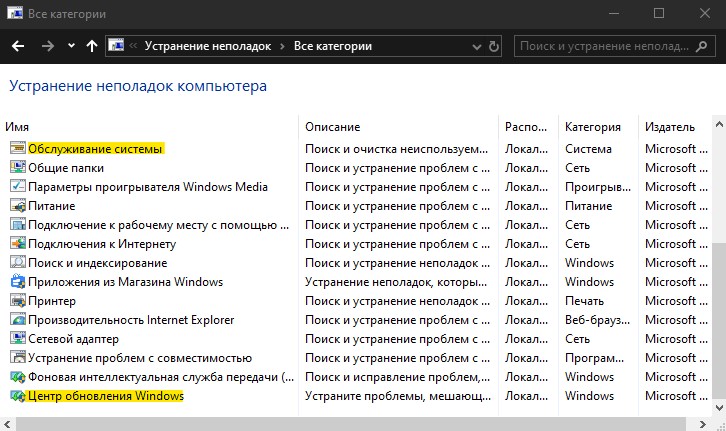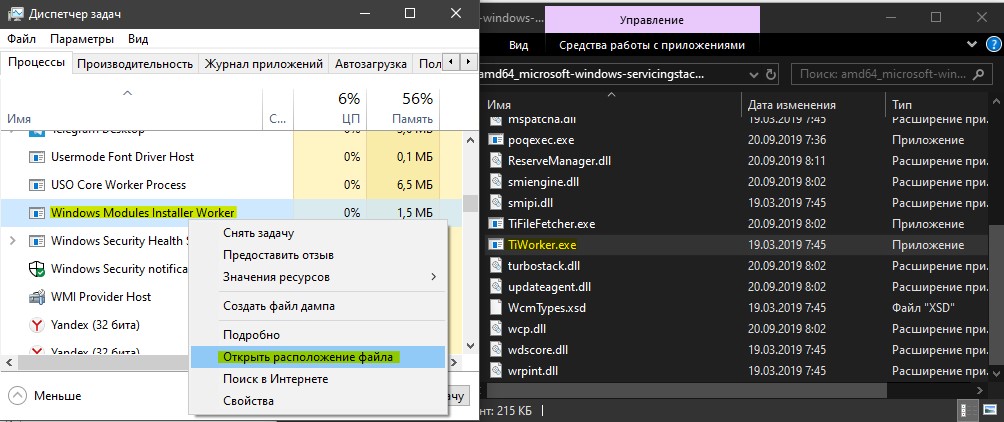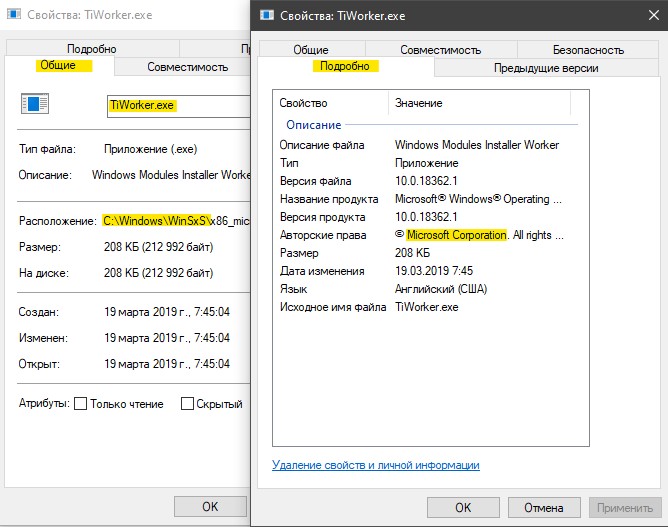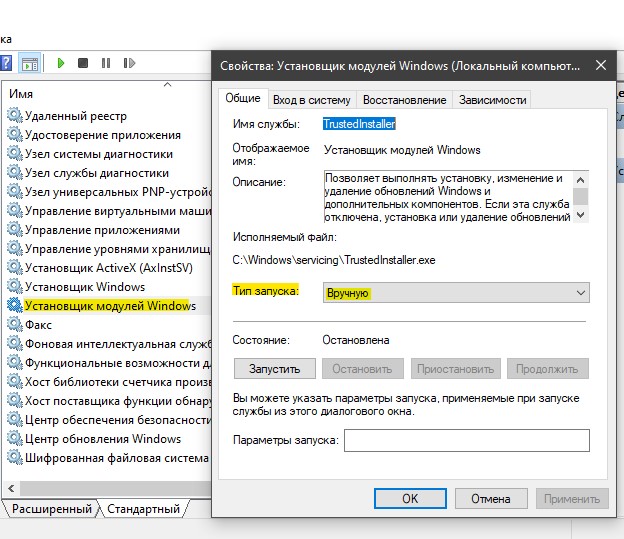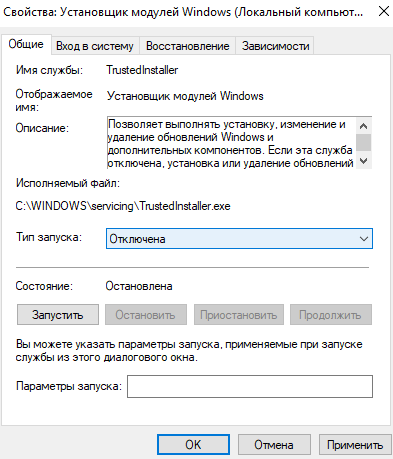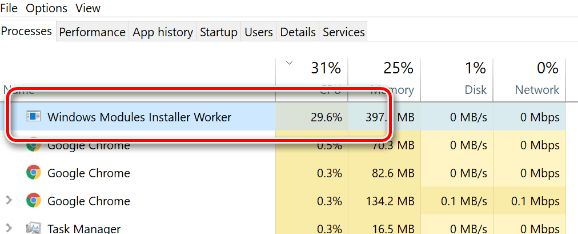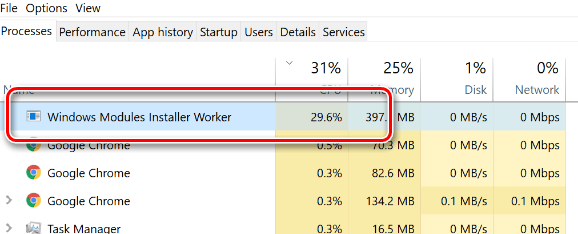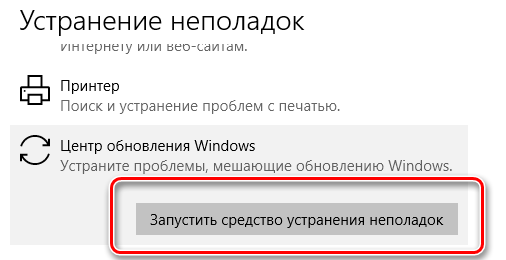- Windows Modules Installer Worker (Tiworker.exe) Грузит Систему Windows 10
- Как исправить высокую загрузку ЦП и Диска
- 1. Проверка и восстановление системных файлов
- 2. Устранение неполадок
- 3. Вредоносное ПО
- 4. Перезапуск служб WU
- 5. Отключить службу модулей и WU
- Windows Modules Installer Worker грузит процессор Windows 10
- Что за процесс Windows Modules Installer Worker
- Как отключить Windows Modules Installer Worker
- Зачем нужен процесс Windows Modules Installer Worker – как отключить
- Что такое Windows Modules Installer Worker
- Почему процесс активно использует процессор
- Можно ли отключить Windows Modules Installer Worker
- Windows Modules Installer Worker – это вирус
- Если TiWorker слишком загружает компьютер
Windows Modules Installer Worker (Tiworker.exe) Грузит Систему Windows 10
Windows Module Installer Worker (TiWorker.exe) — это важный процесс, связанный со службой Центра обновления Windows. Он запускается каждый раз при включении ПК и работает в фоном режиме. Он является системным процессом Microsoft, который отвечает за установку новых модулей и обновлений в вашей системе.
Многие пользователи задаются вопросом, является ли Tiworker.exe вирусом? Ответ — Tiworker это не вирус. Однако иногда вредоносное ПО или вирус, могут проникнуть в ваш компьютер и замаскироваться под тем же именем. Чтобы убедиться, что Tiworker.exe не является вредоносным на вашем компьютере, убедитесь, что он находится в C:\Windows\WinSxS\.
Tiworker.exe способен нагружать ваш процессор, память и давать высокую нагрузку на диск. Обычно загрузка процессора колеблется от 30 до 50%. Однако в некоторых случаях TiWorker может загружать процессор до 100%. Эта высокая загрузка ЦП, процессом Tiworker, приводит к проблемам, таким как нагрев системы, более быстрый разряд батареи, замедление или зависание компьютера. Эта проблема может возникнуть в любой версии Windows, будь то Windows 8, 8.1 или 10.
Как исправить высокую загрузку ЦП и Диска
Во первых, если у вас идут какие-либо обновления или установка обновлений, то стоит дождаться окончание процесса, перезагрузить ПК и посмотреть, грузит ли Tiworker.exe вашу систему. У вас должна всегда стоять последняя версия Windows, если нет, то обновите свою систему через «Центр обновлений». Если не помогает, то разберем способы, как устранить высокую нагрузку на процессор или диск службой Windows Modules Installer Worker.
1. Проверка и восстановление системных файлов
Поврежденные системные файлы могут быть причиной, что заставляет Windows Modules Installer Worker грузить вашу систему. По этому, мы проверим системные файлы. Откройте командную строку от имени администратора и введите следующие две команды по очереди, дожидаясь окончание процесса после каждой и перезагрузите ПК:
- sfc /scannow
- DISM /ONLINE /CLEANUP-IMAGE /RESTOREHEALTH
2. Устранение неполадок
Поиск и устранение неполадок является наилучшим решением для устранения высокой загрузки процессора Tiworker.exe. Я буду описывать способом, который подойдет для Windows 10/8.1/7. Откройте «Панель управления» и справа в углу выберите «маленькие значки», далее «Устранение неполадок«.
Далее справа в колонке нажмите на «Просмотр всех категорий«.
Далее запустите по очереди «Обслуживание системы«, «Фоновая интеллектуальная служба BITS» и «Центр обновления Windows«. Перезагрузите ПК после всех процедур.
3. Вредоносное ПО
Откройте «Диспетчер задач» и найдите службу Windows Modules Installer Worker, которая грузит ЦП или Диск. Далее щелкните по ней правой кнопкой мыши и выберите из меню «Открыть местоположение файла«. Вас должно перекинуть по пути C:\Windows\WinSxS\. Сам процесс Tiworker.exe должен находится в папке WinSxS. Если Вас перекинуло в другое место, то скорее всего это вирусный процесс.
Если вас все правильно перекинуло, то нужно убедиться, что процесс не является вредоносным. Нажмите по Tiworker.exe правой кнопкой мыши и выберите «Свойства«. Во вкладке «Общие» проверьте правильный ли он имеет путь. Далее перейдите во вкладку «Подробно» и посмотрите есть ли о нем информация, в частности авторское право от microsoft и примерный размер в 200кб.
Далее вам нужно воспользоваться антивирусным сканером, так как они более эффективны, чем обычные антивирусные продукты. Я рекомендую вам воспользоваться Zemana или Доктор Веб.
4. Перезапуск служб WU
Запустите командную строку от имени администратора и введите следующие команды по очереди, нажимая Enter после каждой:
- net stop wuauserv
- net stop cryptSvc
- net stop bits
- net stop msiserver
- net start wuauserv
- net start cryptSvc
- net start bits
- net start msiserver
5. Отключить службу модулей и WU
Это не рекомендуемый способ, так как отключение служб может повлечь не правильную работу системы Windows, в частности будут иметься проблемы с установкой и обновлением. Но, данный метод отлично покажет имеются ли проблемы с этими службами.
Нажмите Win+R и введите services.msc, чтобы открыть службы системы. Находим две службы и жмем дважды, чтобы открыть свойства. В графе Тип запуска выбираем «отключено» и жмем «Остановить«, если она запущена. Нажимаем применить и OK, после чего перезагружаем ПК.
- Установщик модулей Windows
- Центр обновления Windows
Windows Modules Installer Worker грузит процессор Windows 10
Постоянно после долгого использования операционной системы пользователи встречаются с непонятной загрузкой оперативной памяти и мощностей процессора. Причин возникновения непонятной нагрузки на процессор может быть действительно много. Самым простым решением остается переустановка операционной системы или же восстановление системы с ранее созданной резервной копии Windows 10.
Данная статья расскажет об ситуации когда Window Modules Installer Worker грузит процессор в Windows 10. Для начала разберемся что это за процесс, а потом уже рассмотрим как отключить службу процесса Windows Modules Installer Worker. Обратите внимание на общие рекомендации, которые зачастую способны решить проблемы с не понятной нагрузкой.
Что за процесс Windows Modules Installer Worker
Служба Windows Modules Installer Worker позволяет выполнять установку, изменение и удаление обновлений Windows и дополнительных компонентов. Именно в процессе фоновой работы с обновлениями Windows 10 о себе дает знать процесс TiWorker.exe. Пользователь в диспетчере задач обнаруживает загрузку процессора текущим процессом. Особенно заметно на бюджетных компьютерах со слабыми процессорами.
Процесс TiWorker.exe нагружает компьютер не только в процессе установки обновлений, но и в процессе включения или отключения компонентов операционной системы Windows 10. Поэтому полное отключение службы Windows Modules Installer Worker может негативно сказаться на работоспособности множества функций.
Рекомендуем не просто отключить службу, которая вызывает загрузку процессора компьютера, а найти причину такой нагрузки. Так как по умолчанию после чистой установки операционной системы большой нагрузки не наблюдается. Причин появления такой нагрузки может быть действительно много:
- Очистка обновлений системы — далеко не все обновления корректно загружаются на Ваш компьютер по множеству причин. Для очистки системы от ненужных файлов воспользуйтесь инструкцией: Как очистить диск С от ненужных файлов в Windows 10.
- Восстановление целостности системных файлов — после продолжительного времени использования операционной системы пользователи могут встретиться с нарушением целостности системных файлов. Средства операционной системы позволяют пользователю проверить целостность системных файлов Windows 10.
- Несовместимость установленных драйверов — для определения не совместимости драйверов устройств с операционной системой можно воспользоваться безопасным режимом в Windows 10. Так как после загрузке в безопасном режиме есть возможность проверить загрузку процессора без загрузки установленных драйверов.
Как отключить Windows Modules Installer Worker
Перед отключением службы Windows Modules Installer Worker, рекомендуем установить обновления системы. Так как если эта служба отключена, установка или удаление обновлений Windows могут не работать на компьютере.
Откройте Пуск > Параметры > Обновление и безопасность > Центр обновления Windows. В текущем расположении нажмите кнопку Проверить наличие обновлений, и дождитесь завершения процесса установки обновлений.

Перед отключением службы процесса Window Modules Installer Worker, которая собственно и грузит процессор рекомендуем по возможности снять задачу в диспетчере задач. Так как перед удалением или отключение программ нужно сначала снять процесс программы. Смотрите также инструкцию: Как принудительно закрыть программу в Windows 10.
- Откройте службы выполнив команду services.msc в окне Win+R.
- Дальше измените тип запуска службы Установщик модулей Windows на Отключена.
Чтобы изменения вступили в силу пользователю необходимо выполнить перезагрузку операционной системы или же самостоятельно остановить работу службы установщика модулей Windows.
Довольно часто пользователям встречается проблема, когда служба процесса Window Modules Installer Worker грузит процессор в операционной системе Windows 10. После отключения Window Modules Installer Worker процессор больше не будет загружаться по непонятным для пользователя причинам. В то же время операционная система больше не сможет обновляться автоматически в фоновом режиме.
Зачем нужен процесс Windows Modules Installer Worker – как отключить
Если вы слышите, что компьютер всё активнее раскручивает вентиляторы, и чувствуете, что становится всё жарче без видимых причин, проверьте Диспетчер задач. Возможно, там Вы увидите, что процесс Windows Modules Installer Worker использует много ресурсов процессора и диска.
Что такое Windows Modules Installer Worker
Этот процесс системы осуществляет установку, изменение и удаление обновлений Windows и опционных компонентов.
Windows 10 автоматически устанавливает обновления операционной системы через центр обновления Windows, поэтому этот процесс, скорее всего, просто устанавливает обновления в фоновом режиме. Однако, если вы решите удалить обновление или добавить/удалить дополнительный компонент Windows, то должен запуститься установщик модулей Windows.
Microsoft регулярно выпускает обновления «Patch Tuesday», второй вторник каждого месяца. Они также могут выпускать обновления в другие дни, если это необходимо. Если этот процесс использует много ресурсов процессора, вполне вероятно, что ваш компьютер только что загрузил новые обновления от Microsoft.
Почему процесс активно использует процессор
Плохая новость: насколько мы можем судить, иногда высокая загрузка центрального процессора установщиком модулей Windows 10 просто нормальна.
Хорошая новость заключается в том, что если вы позволите ему работать, процесс, в конечном итоге, закончит и прекратит использовать ресурсы процессора и диска.
Рабочий процесс установщика модулей Windows завершится, и он исчезнет из запущенных процессов в диспетчере задач. Сколько времени это займет, зависит от скорости процессора и хранилища вашего компьютера, а также от того, сколько обновлений необходимо установить.
Можно ли отключить Windows Modules Installer Worker
Вы можете встретить в интернете плохие советы, рекомендующие отключить службу системы установки модулей Windows. Однако, это не позволит Windows правильно устанавливать обновления, и Вы не должны этого делать.
Аналогичным образом, другие могут рекомендовать настроить сетевое подключение с целью запретить Windows 10 автоматически загружать и устанавливать обновления. Это позволит предотвратить запуск установщика модулей Windows, но тогда компьютер не будет устанавливать критические обновления для системы безопасности, которая может защитить вас от вредоносных программ.
Отказываться от обновлений операционной системы опасно, и мы не рекомендуем этого делать.
Конечно, вы можете установить обновления вручную – но процесс установщика модулей Windows все равно запуститься. Проще позволить Тиворкеру иногда выполнять свою задачу.
Windows Modules Installer Worker – это вирус
Windows Modules Installer Worker – этот процесс является частью самой Windows. Мы не видели никаких сообщений о вредоносных программах, маскирующих себя как установщик модулей Windows или TiWorker.
Однако, если вы беспокоитесь о вредоносных программах, всегда полезно запустит сканирование антивирусной программой.
Если TiWorker слишком загружает компьютер
Если вы заметите, что Windows Modules Installer Worker нагружает компьютер в течение нескольких часов или запускается слишком часто – попробуйте принять некоторые шаги по устранению неполадок.
Самый простой вариант – запустить средство устранения неполадок, которое может найти и устранить проблемы с Центром обновления Windows. Чтобы запустить его в Windows 10, перейдите в раздел Параметры → Обновление и безопасность → Устранение неполадок → Центр обновления Windows → Запустить средство устранения неполадок . Примените любые исправления, которые предлагает средство устранения неполадок.
Если средство устранения неполадок не помогает, попробуйте воспользоваться инструментами сканирования компьютера на поврежденные или отсутствующие системные файлы.
Если ничего не приносит результата, Вы всегда можете попробовать вернуть компьютер в исходное состояние и начать всё заново.